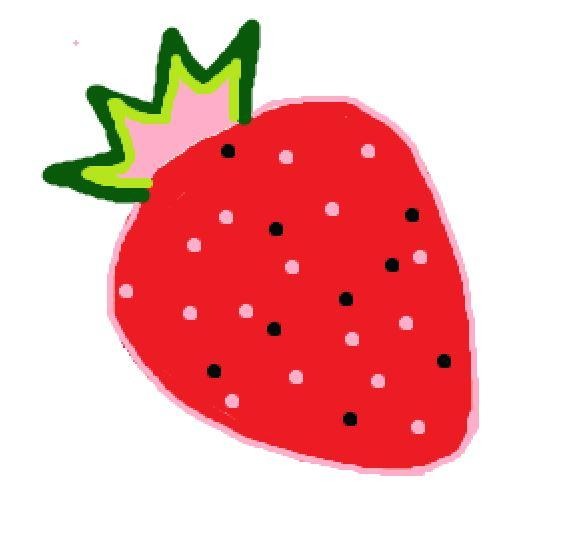Notice
Recent Posts
Recent Comments
| 일 | 월 | 화 | 수 | 목 | 금 | 토 |
|---|---|---|---|---|---|---|
| 1 | ||||||
| 2 | 3 | 4 | 5 | 6 | 7 | 8 |
| 9 | 10 | 11 | 12 | 13 | 14 | 15 |
| 16 | 17 | 18 | 19 | 20 | 21 | 22 |
| 23 | 24 | 25 | 26 | 27 | 28 | 29 |
| 30 | 31 |
Tags
- 에러
- rdbms
- sql
- spring
- java
- 이클립스
- TIL
- 스프링
- 링크
- database
- 오라클
- PYTHON
- eclipse
- Oracle
- 파이썬
- mysql
- 알고리즘
- jQuery
- javascript
- db
- flask
- 데이터베이스
- 자바스크립트
- Git
- 백준
- BOJ
- mybatis
- 플라스크
- 자바
- 웹프로그래밍
Archives
- Today
- Total
기록과 정리의 공간
[Eclipse] Eclipse에 Lombok 설치하기 본문
- OS : Windows10 64bit
- Eclipse 버전 : 2020-09 (4.17.0)
- 설치 Lombok 버전 : 1.18.16
1. Lombok 다운로드

- 원하는 경로에 다운로드
2. 다운로드한 lombok.jar파일 실행하기
- cmd에서 다운로드 경로로 이동 후, 아래 명령어로 lombok.jar 실행
설치 경로> java -jar lombok.jar3. 다음 화면에서 필요한 IDE를 선택 후 설치
- Specify location...`을 눌러 Eclipse 설치 경로 선택 후, Install 클릭

- 설치가 끝나면 Eclipse의 실행 경로에 lombok.jar 파일이 추가된 것을 확인할 수 있다.

4. 이클립스 재실행
Lombok 설치 후 이클립스가 실행 안되는 경우 해결 방법
- 위 과정까지 마치고, 이클립스 바로가기를 통해 이클립스를 실행하니, 로딩화면이 잠깐 뜨고 바로 꺼져버리면서 실행이 되지 않았다.
-
이클립스 바로가기가 아닌 이클립스가 설치된 경로에서 이클립스가 정상적으로 실행되는지 확인해본다. 실행된다면, 바로가기 삭제 후 다시 생성
-
위 방법으로 해결이 안된다면, 이클립스 설치 경로에서 eclipse.ini파일을 열어 아래 부분의 경로가 정확한지 확인해본다. 이클립스 실행 경로에 설치한 lombok.jar의 위치를 적어줘야 한다.

3. 나의 경우, 1번 방법도 효과가 없었고, 2번에도 문제가 없었다... eclipse.ini에 아래 내용을 추가해주니 이클립스가 정상 실행됐다
-vmargs위 내용을 아래 내용으로 바꿔주면 된다.
-vmargs -javaagent:lombok.jar(추가)Lombok 사용 시 onMethod_ 에러가 발생하는 경우
- 위에서와 같이 eclipse.ini를 변경해주니 이클립스는 제대로 실행됐지만 @Setter(onMethod_ = ~~~)사용 시, onMethod_ 에서 에러가 발생했다;; 결론적으로 최종적인 eclipse.ini파일 설정은 아래 링크를 참고하자..
- 여기 참고
'개발툴 > Eclipse' 카테고리의 다른 글
| [Eclipse] Lombok : onMethod_ 에러 (1) | 2020.12.13 |
|---|
Comments